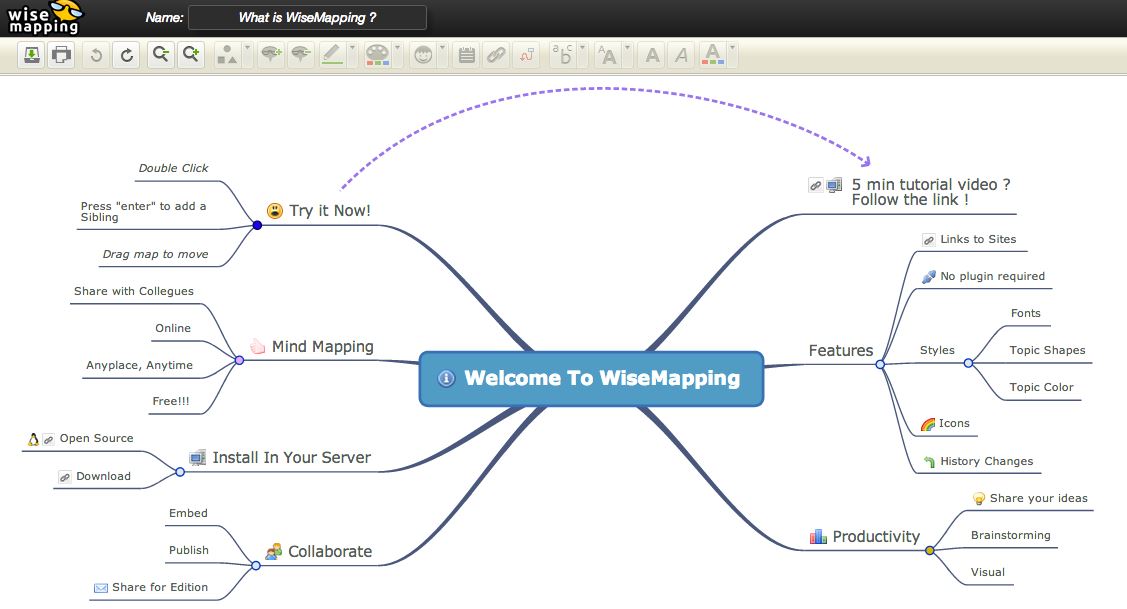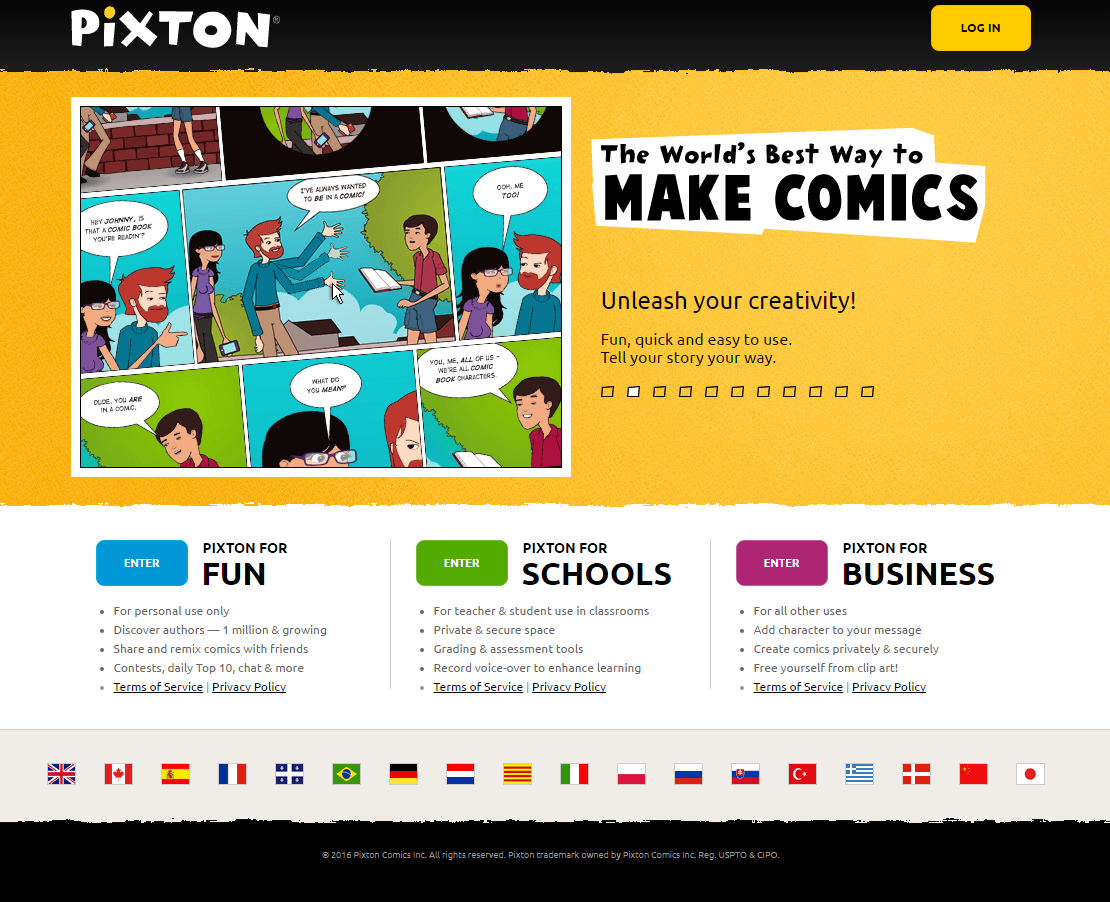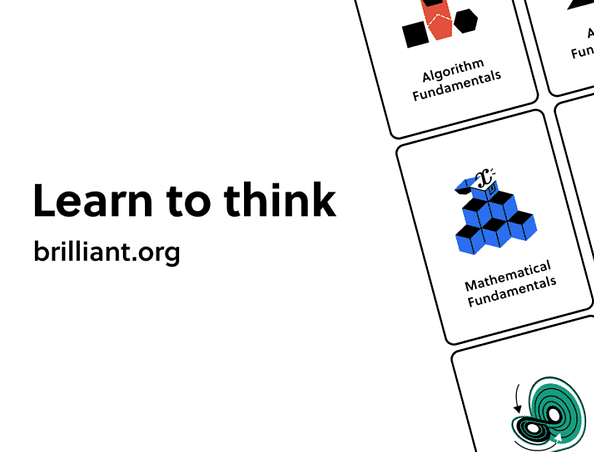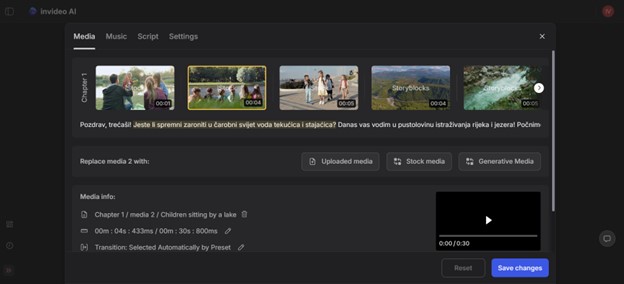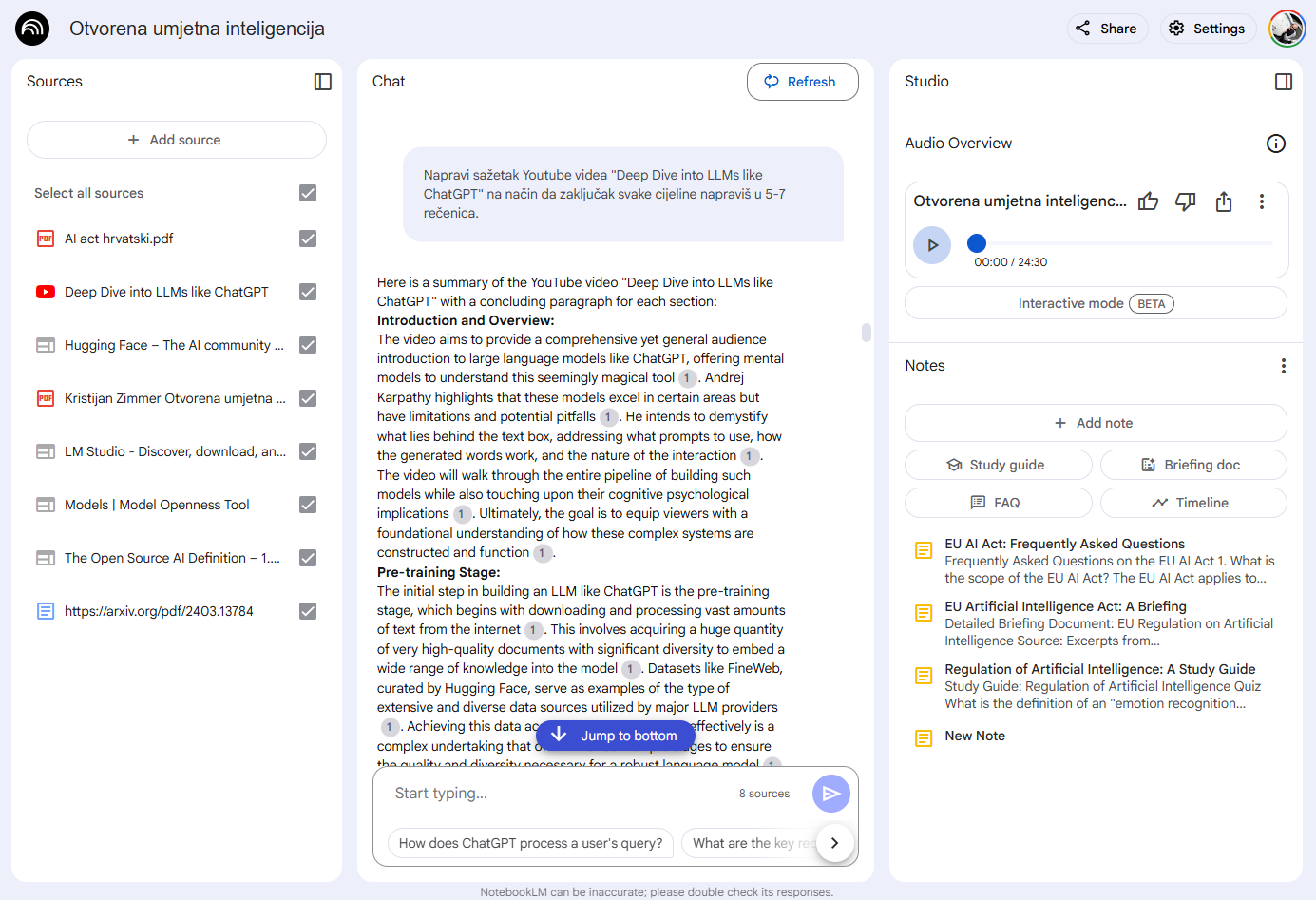Što je screencasting?
Što je screencasting?
Screencast je video zapis snimke zaslona računala najčešće popraćen audio zapisom kojim se pojašnjavaju događaji na snimci. Snimkama se osim audio zapisa, mogu dodati i tekstualni komentari, slike i linkovi.
Screencasting se alati dijele na one koji su bazirani na mreži (web based) i one koje je potrebno instalirati na računalo.
Pretpostavke i karakteristike korištenja screencastinga
Potrebna su predznanja osnova rada na računalu. Oprema za uspješno korištenje uključuje računalo, pristup internetu, integrirani ili vanjski mikrofon i kameru.
Prednosti:
- besplatni alati koji omogućavaju postojane mogućnosti snimanja
- pogodni za snimanje kratkih uputa
- mogućnost neograničenog pregledavanja snimke
- mogućnost dodavanja zabilješki i transkripata.
Nedostaci:
- ograničena dužina snimke (dugotrajne će snimke učenik otežano pratiti)
- mogući problemi s veličinom snimljene datoteke
- potrebno je određeno vrijeme za planiranje i kvalitetnu provedbu
- pregled video materijala zahtijeva brži pristup internetu.
Screencasting u nastavi
Koristi se za snimanje svih oblika priručnika i uputstava. Prikladan je za demonstraciju rada programa ili aplikacija kao i kod prikaza postupaka rješavanja različitih zadataka, npr. u matematici ili fizici. Takva snimka učenicima može poslužiti kao podsjetnik na naučeno ili priručnik za one koji su propustili određeni dio nastave.
Uspješno se primijenjuje prilikom ocjenjivanja. Umjesto pisanog komentara nastavnik može snimiti video zapis s prikazom i audio komentarom na zadaću.
Studenti i učenici Screencast mogu koristiti za stvaranje snimaka rješenja zadataka i na taj način izbjeći ustaljen postupak predaje domaće zadaće ili provjere znanja i tako ih učiniti zanimljivijima. Moguće je snimiti postupak dodavanja nekog sadržaja u vlastiti online tečaj i na taj način prezentirati usvojeno znanje o alatu.
Besplatni screencast alati koji zahtijevaju instalaciju na računalo:
CamStudio
CamStudio je dostupan isključivo u verziji za MS Windows. Snimljeni se materijal može spremiti u AVI ili SWF formatu. Snimanje počinje odabirom crvenog gumba, a područje snimanja unaprijed se određuje u Region opciji. Za bolju kvalitetu snimljenog materijala može se instalirati CamStudio Lossless Codec. Prednost je alata jednostavno sučelje. Pomoć: http://camstudio.org/faq.htm.
Prednosti:
- uz dodatak kamere može snimati i naratora
- precizno određivanje veličine ekrana koja se snima
- mogućnost isticanja (highlight) kursora prilikom snimanja
Nedostaci:
- nema mogućnost zooma
- nedostaje editor za dodatno uređivanje videa
- nema mogućnost izrade screenshota.
Wink
Wink 2.0 dostupan je za Windows i Linux. Uz video snimku, odnosno uz pojedine statične snimke, moguće je paralelno ili naknadno dodati i audio zapis, različite tekstualne komentare i tipke za navigaciju kroz screencast ili skok na neke mrežne sadržaje.
Gotov projekt na kraju rezultira stvaranjem flash animacije.
Prednosti:
- sučelje je jednostavno i intuitivno, a upute su jasne
- omogućava podešavanje broja slika koje snima u jedinici vremena, njhovog jednostavnog kasnijeg pregleda i uređivanja
- mogućnost paralelnog ili naknadnog dodavanja audio zapisa
Nedostaci:
- gotov je rad u flashu pa ga neće moći prikazati svi uređaji
- audio je zapis nekvalitetan – ne preporučujemo ga za izradu materijala s audio zapisom.
Quick Time Player
Nova verzija Appleovog QuickTime Playera (10.1) pored drugih funkcionalnosti ima ugrađenu opciju screencasta. QT Player dolazi s instalacijom iOS-a i nema potrebe za dodatnim instalacijama, ali verzija za MS Windows platformu omogućava instalaciju kao dodatnu opciju u PRO verziji (nadoplata). Alat je jednostavan i kvalitetan za korištenje, ali sve je važnije dorade potrebno raditi uređivanjem u određenom programu za obradu videa (npr. iMovie).
Prednosti:
- jednostavno sučelje sa svim što je potrebno za brzo i jednostavno snimanje
- može se odabrati dio ili cijeli zaslon, interni ili vanjski mikrofon, kvaliteta zapisa, mjesto pohrane zapisa
- za vrijeme snimanja postoji automatska mogućnost dijeljenja na iTunes, Youtube, Vimeo, Flickr, Facebook, Mail, iMovie
- jednostavno rezanje početka i kraja zapisa
Nedostaci:
- snimanje samo u MP4 formatu što jest najbolja kompresija video zapisa i reproducira ga Adobe Flash Player ili HTML5, ali ipak je poželjna mogućnost izbora formata
- nema mogućnost pauze što je prednost kod drugih alata
- prednosti su ujedno i sve omogućene opcije, a za sve dodatno potreban je alat za editiranje
Kratke upute:
http://www.gilsmethod.com/how-to-create-video-screencasts-with-quicktime-player
http://blog.chadkafka.com/2010/10/using-quicktime-player-to-make.html
Screencast-O-Matic
Screencast-O-Matic jedan je od “web based” alata koji je dostupan i za instalaciju (besplatna i „Professional“ verzija – 15 dolara godišnje). Maksimalno je trajanje videa 15 minuta. U formatima mp4, avi, flv omogućava lokalno spremanje, objave na Youtubeu, Screencast-O-Matic portalu uz uvjet ulogiravnja, a korisnici Pro verzije i na Boxu i Dropboxu.
Prednosti:
- pregled prije objave
- mogućnost pauziranja tijekom snimanja
- različiti formati
Nedostaci:
- onemogućeno uređivanje u besplatnoj varijanti
- obvezno instaliranje Java aplleta
Alat je jednostavan za korištenje, a instalacija i uputstva dostupni su na:
Zaljučak
Iako sva četiri analizirana alata ispunjavaju svoju svrhu, ipak podvlačimo višu razinu kvalitete Screencast-O-Matica i Quick Time Playera i preporučujemo ih za korištenje u nastavi.
Demo
Za demo primjer odabrali smo Appleov Quick Time Player.